SolidWorksを使っていると、部品点数が多くなれば多くなるほど重くなりますよね。
それを解決するためのモードが大規模アセンブリモードです。
部品数が少なければ、パソコンのスペックにもよりますが、そんなに重くなくなんとか大規模アセンブリモードを使わなくてもなんとかなります。
ただ、どうしても軽くしたい場合は積極的に使ってみても良いと思います。
大規模アセンブリモードのメリットは?
大規模アセンブリモードを使う最大のメリットは、部品点数やフューチャーが多くなってきて重くなってきたSolidWorksの動作を軽くできる点です。
設定にもよりますが、表示の簡略化や面や軸などを非表示、自動再構築を停止するなどが設定されます。
これによって、表示自体が軽くなるのはもちろんですが、アセンブリを操作していて待たされる時間が少なくなります。
部品数やヒューチャー数が多くなると、再構築にも時間がかかるようになるので、都度再構築させると下手をすると作業するより再構築待ちの時間のほうが長くなるということもありますからね。
大規模アセンブリモードのデメリットについて
デメリットですが、全体の再構築が手動になる点です。
これは、エラーが出るような変更をしているのに、再構築をしていないから気が付かないということがあります。
操作を進めてしまって、最後に再構築エラーが多数でてしまうと、どの操作が問題だったのかがわかりにくくなってしまいます。
大規模アセンブリモードはどうやって使う?
SolidWorksで大規模アセンブリモードを使う方法は大きく2つあります。
1つ目が自動で大規模アセンブリモードになるようにしておく。
2つ目が手動で大規模アセンブリモードを起動するです。
SolidWorksで大規模アセンブリモードが自動で起動するようにする方法
自動で大規模アセンブリモードのなるようにするためには、ツール→オプション→アセンブリのメニューを開きます。
その中の、構成部品が次の個数より多い場合、ライトウェイトモードおよび大規模アセンブリ設定を使用するにチェックを入れてください。
そして、構成部品が何個以上なら大規模アセンブリモードにするかを設定する箇所がありますので、ご自身のパソコンに合わせた個数を設定しましょう。
SolidWorksで大規模アセンブリモードを手動で起動するには?
手動で大規模アセンブリモードにするには、ツールの中にある大規模アセンブリ設定をクリックします。
大規模アセンブリモードを使った際の設定について
大規模アセンブリモードを使用した際の挙動については、先程の自動でアセンブリモードを起動させるための設定の下にあります。
チェックを入れる数が多くなるほど、動作が軽くなります。
実際に使用して、様子を見ながらチェックの数を増やしたり減らしたりするのが良いでしょう。
SolidWorksで大規模アセンブリモードを使う事のまとめ
メリットやデメリットがあるので、状況により使い分けが必要ですが、作業効率アップにはとても使いやすい機能です。
ライトウエイトでもほぼ同様のことができるのですが、部品を編集などすると都度解除されいきます。
特に、自動再構築は重たいモデルデータになるほど厄介になっていくので、再構築エラーには気をつける必要はありますが、僕の場合は重いと感じたら結構積極的に大規模アセンブリモードで作業するようにしています。
一つ作業するごとに再構築が掛かるとすると、自動再構築を止めて3手ごとに再構築をかけるように習慣づけておけば、再構築の時間は単純に1/3になるのでおすすめです。

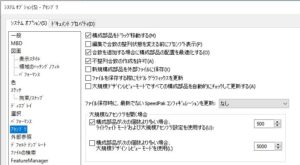
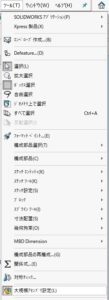
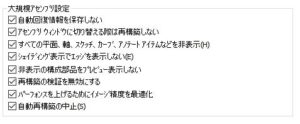
コメント